win10系统搜索框位于桌面左下角,在搜索框中输入关键字可以快速找到所需内容。有些用户为了方便资料查找,想要把win10搜索框设置成百度搜索,以后直接用搜索框查找内容,方便多了
win10系统搜索框位于桌面左下角,在搜索框中输入关键字可以快速找到所需内容。有些用户为了方便资料查找,想要把win10搜索框设置成百度搜索,以后直接用搜索框查找内容,方便多了,那么该怎么操作?大家阅读下文图文教程来实现。
具体方法如下:
1、点击开始菜单——选择设置。
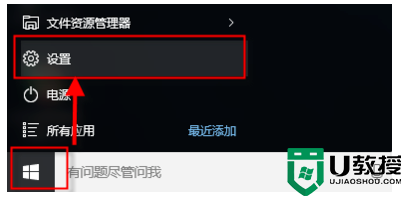
2、在windows设置选择应用——点击默认应用。
3、在web浏览器选择其他浏览器。
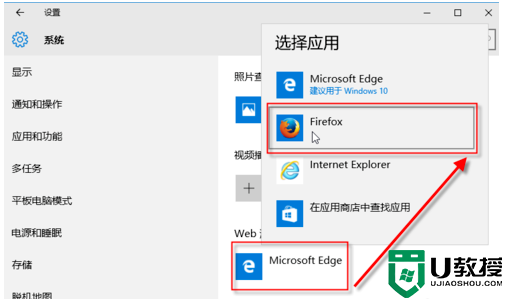
4、打开火狐浏览器,在地址栏中输入about:preferences#search按回车键打开,将默认搜索程序选择为百度。
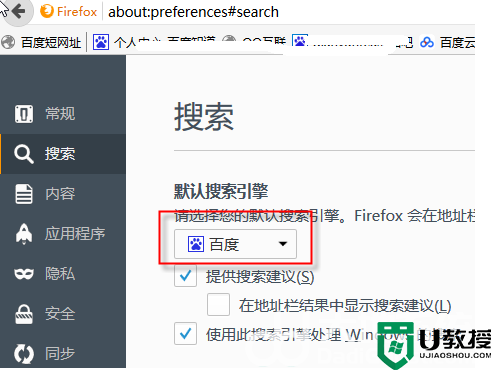
5、在搜索栏搜索资料的时候就会从百度搜索打开。
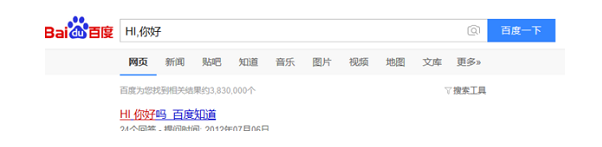
通过上文步骤设置,可以轻松将把win10搜索框设置成百度搜索,想要搜索资料,直接使用搜索框即可。
